Typora基礎快捷鍵使用流程
阿新 • • 發佈:2021-10-31
- Typora簡介
Typora是一個所見即所得的Markdown格式文字編輯器,支援windows、macOS和GNU\Linux作業系統,包括對GitHub Flavored Markdown擴充套件格式的支援、拼寫檢查、自定義CSS樣式、數學公式渲染(通過MathJax)等特性。
Markdown是一種可以使用普通文字編輯器編寫的標記語言,通過簡單的標記語法,它可以使普通文字內容具有一定的格式。Markdown具有一系列衍生版本,用於擴充套件Markdown的功能(如表格、指令碼、內嵌HTML等等),這些功能原初的Markdown尚不具備,它們能讓Markdown轉換成更多的格式,列如LaTeX,Docbook。Markdown增強版中比較有名的有Markdown Extra、MultiMardown、Maruku等。這些衍生版本要麼基於工具,如Pandoc;要麼基於網站,如GitHub和Wikipedia,在語法上基於相容,但在一些語法和渲染效果上有改動。
該軟體生成的文件字尾名是.md結尾
一:Typora基礎技巧
- 常用快捷鍵
1.1標題(總共六級)
方法1:#(幾個#號就是幾個標題)#+空格
方法2:Ctel+數字(1-6)
1.2子標題
無序子標題(無序列表):
*號+空格=無序子標題
有序子標題(有序列表)
數字+.\點+空格 Enter
1.3程式碼環境
(鍵盤1左邊鍵)英文狀態下連續輸入三次 ``` ,之後寫上你需要的程式碼環境
1.4表格
方法1:
使用管道符分割多個文字
eg:|列表1|列表2|列表3|+Enter
方法2:
Ctrl+T =表格
1.5超連結
文字超連結:
方法1:
[ ] +()
方法2:
圖片超連結
方法1:
!+[ ]+()
方法2:
Ctrl+Shift+i
1.6單選框
-
+[ ]+空格=單選框 ([ ]裡面有空格)
-
+[x]+空格=勾選
數學公式,流程圖
graph TD A[出生] -->B(成長) B --> C{學習} C -->|碌碌無為| D[平平淡淡] C -->|事業有成| E[功成名就] F[豎向流程圖] 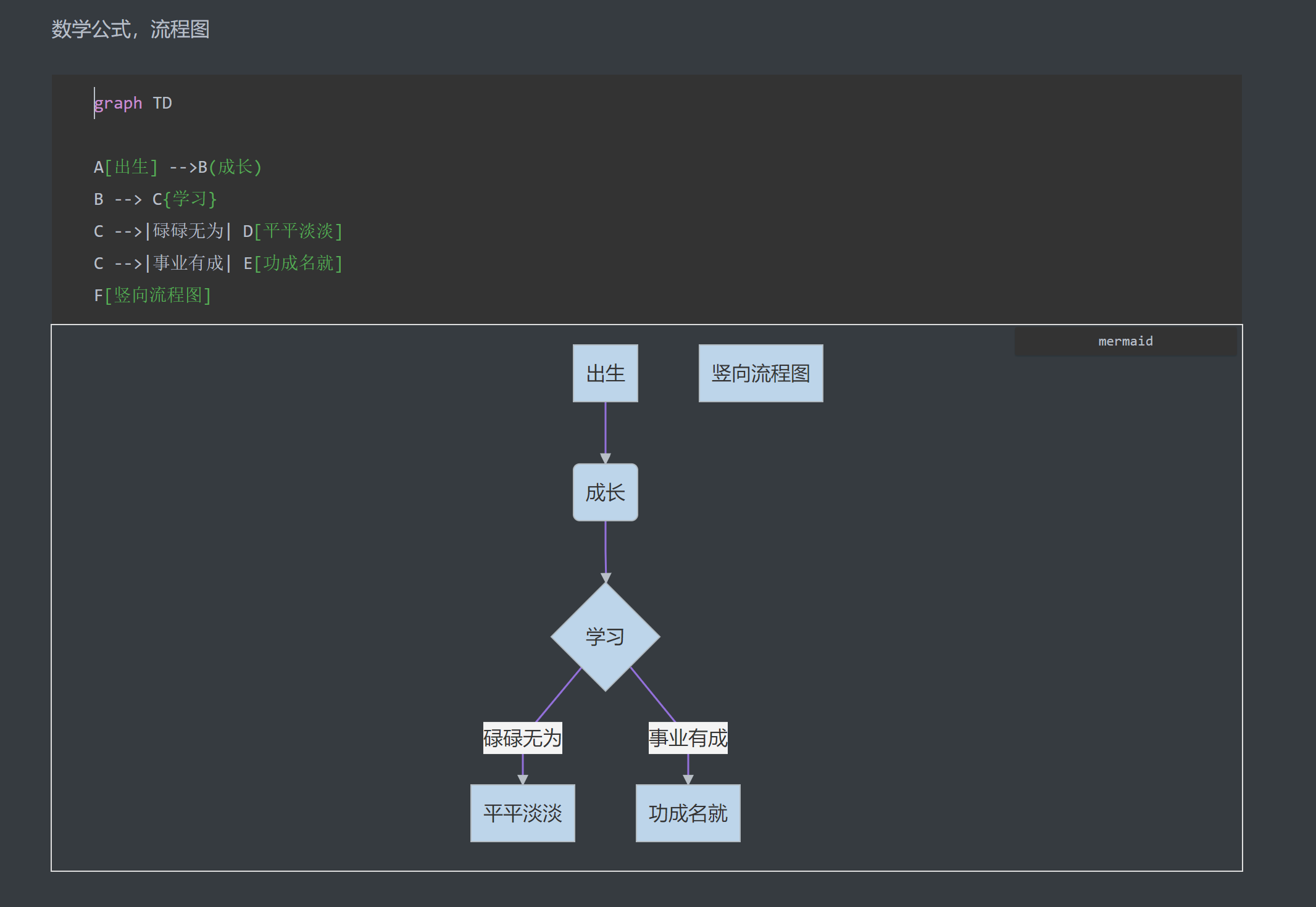 * Typora常用快捷鍵 一:選單欄 | 檔案 | alt+F | | 編輯 | alt+E | | 段落 | alt+P | | 格式 | alt+O | | 檢視 | alt+V | | 主題 | alt+T | | 幫助 | alt+H | 二:檔案 | 新建 | Ctrl+N | | 新建視窗 | Ctrl+Shift+N | | 開啟 | Ctrl+O | | 快速開啟 | Ctrl+P | | 儲存 | Ctrl+Shift+S | | 另存為 | Ctrl+Shift+S | | 偏好 | Ctrl+, | | 關閉 | Ctrl+W | | | | 三:編輯 | 撤銷 | Ctrl+Z | | 重做 | Ctrl+Y | | 剪下 | Ctrl+X | | 複製 | Ctrl+C | | 貼上 | Ctrl+V | | 複製為MarkDown | Ctrl+Shift+C | | 貼上為純文字 | Ctrl+Shift+C | | 全選 | Ctrl+A | | 選中當前行\句 | Ctrl+L | | 選中當前格式文字 | Ctrl+E | | 選中當前詞 | Ctrl+D | | 跳躍到文首 | Ctrl+Home | | 跳躍到所選內容 | Ctrl+J | | 跳躍到文末 | Ctrl+End | | 查詢 | Ctrl+F | | 查詢下一個 | F3 | | 查詢上一個 | Shift+F3 | | 替換 | Ctrl+H | 五:格式 | 加粗 | Ctrl+B | | 斜體 | Ctrl+l | | 下劃線 | Ctrl+U | | 程式碼 | Ctrl+Shift+` | | 刪除線 | Alt+Shift+5 | | 超連結 | Ctrl+K | | 影象 | Ctrl+Shift+i | | 清除樣式 | Ctrl+ | 六:檢視 | 顯示隱藏側面邊欄 | Ctrl+Shift+L | | 大綱檢視 | Ctrl+Shift+1 | | 文件列表檢視 | Ctrl+Shift+2 | | 檔案樹檢視 | Ctrl+Shift+2 | | 原始碼模式 | Ctrl+/ | | 專注模式 | F8 | | 打字機模式 | F9 | | 切換全屏 | F11 | | 實際大小 | Ctrl+Shift+0 | | 放大 | Ctrl+Shift | | 縮小 | Ctrl+Shift | | 應用內視窗切換 | Ctrl+Tab | | 開啟DevTools | Shift+F12 | 分割線 輸入***或者---再按回車即可繪製一條水平線  
